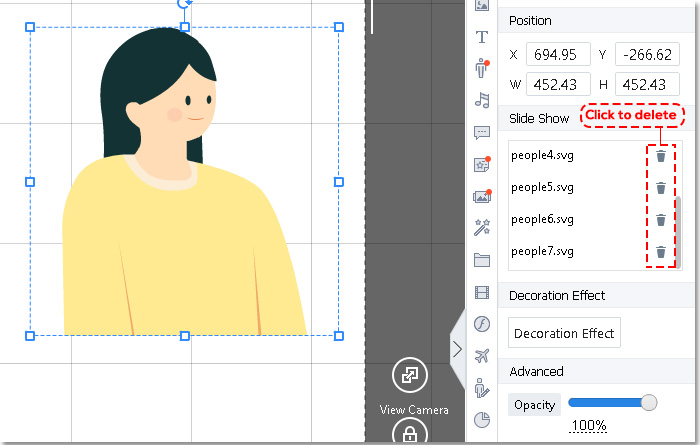A diavetítés jó módja a képek tiszta megjelenítésének. Minden bizonnyal ez a videód fénypontja. A konkrét lépések a következők.
1. lépés. Kattintson a „Diavetítés” fülre a jobb oldali eszköztáron, majd kattintson a „Helyi kép hozzáadása” elemre.
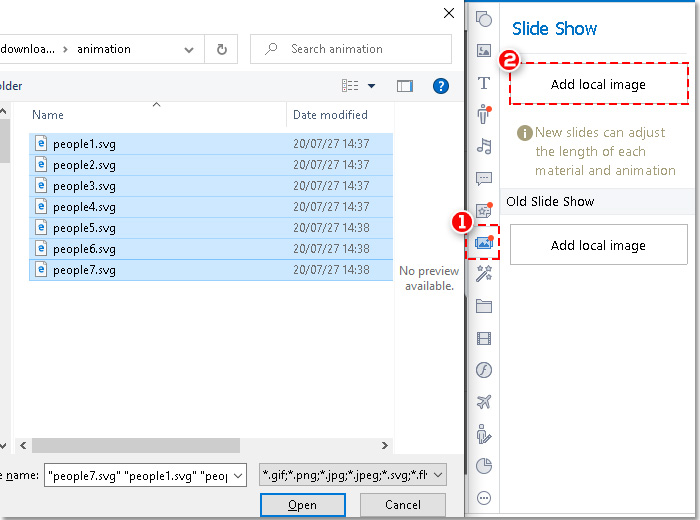
2. lépés. Válasszon ki több képet az eszközről, majd kattintson a „Megnyitás” gombra.
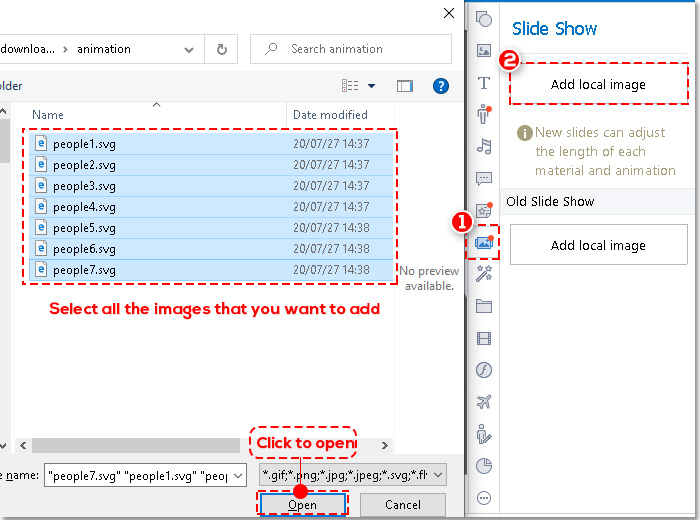
3. lépés. Diavetítés effektus hozzáadása> az időtartam testreszabása.
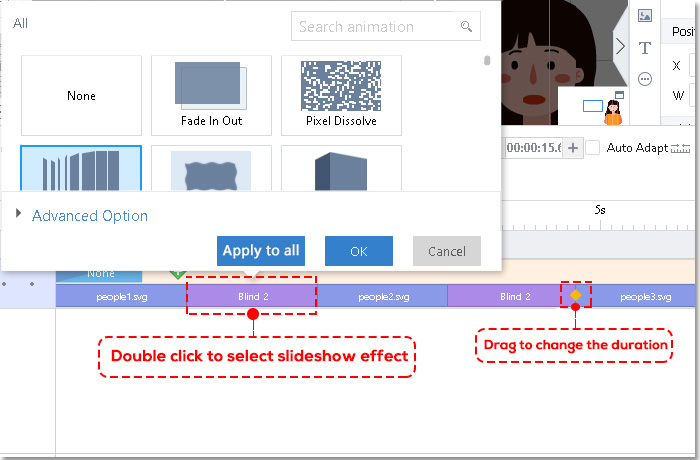
4. lépés. Testreszabhatja a kép méretét és időtartamát.
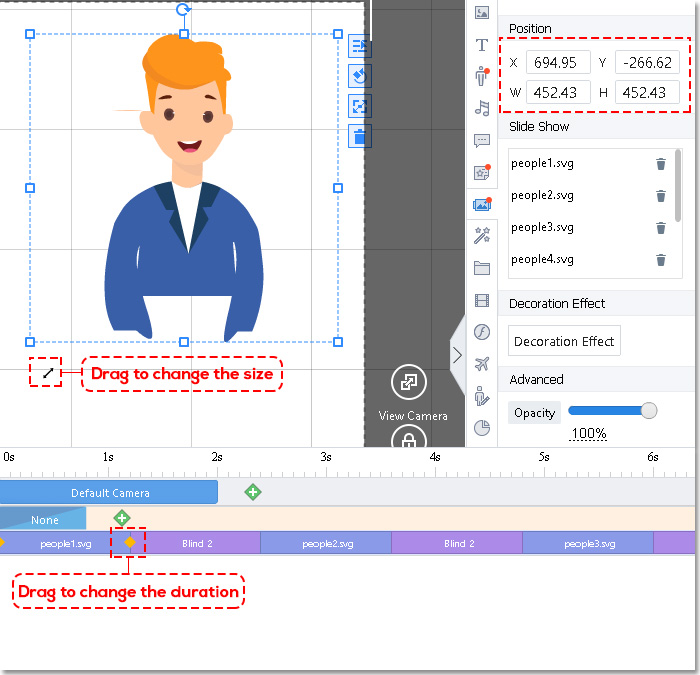
5. lépés. Dekorációt adhat a képhez.
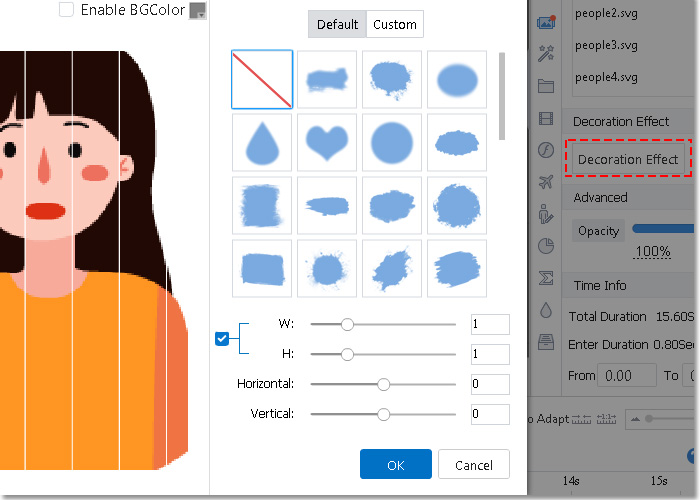
6. lépés. Válassza ki a képet a vásznon az elrendezés beállításának testreszabásához. Testreszabhatja a kép átlátszatlanságát és időtartamát.
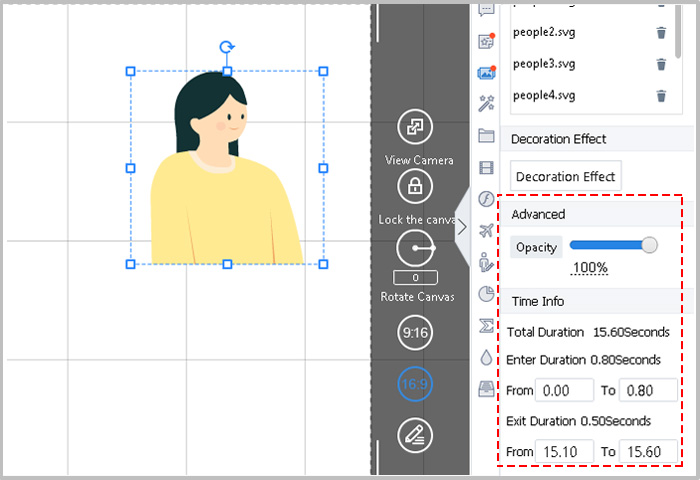
Ha el szeretne távolítani néhány képet, kattintson a Törlés fülre a kép törléséhez.